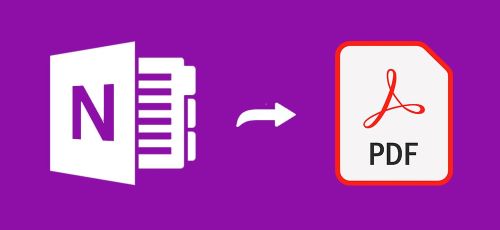
Dokument OneNote je digitální zápisník, který se používá ke shromažďování, organizování a spolupráci informací ve volné formě a spolupráci více uživatelů ve formě poznámek, kreseb, výstřižků z obrazovky a zvukových komentářů. V určitých případech můžeme potřebovat exportovat obsah dokumentů OneNotu do dokumentů PDF. PDF je nejoblíbenější formát pro sdílení a tisk dokumentů bez ztráty formátování. V tomto článku se naučíme, jak převést dokument OneNotu do PDF v C#.
Tento článek bude obsahovat následující témata:
- C# OneNote to PDF Converter API
- Převést existující dokument OneNote do PDF
- Vytvořte dokument OneNote a převeďte jej do PDF
- Převést rozsah stránek OneNote na PDF
- Převést OneNote do PDF s kompresí obrázků
OneNote to PDF Converter C# API
Pro převod dokumentů OneNote do PDF budeme používat Aspose.Note for .NET API. Umožňuje vytvářet, číst a převádět dokumenty OneNote programově bez použití Microsoft OneNote. Prosím buď stáhněte DLL API, nebo ji nainstalujte pomocí NuGet.
PM> Install-Package Aspose.Note
Převést existující dokument OneNotu do PDF v C#
Stávající dokument OneNotu můžeme převést na PDF podle následujících kroků:
- Načtěte soubor OneNotu pomocí třídy Document.
- Voláním metody Save() uložte dokument OneNotu jako PDF. Jako argumenty bere cestu k výstupnímu souboru PDF a Uložit formát.
Následující ukázka kódu ukazuje, jak převést existující dokument OneNotu do PDF pomocí C#.
// Tento příklad kódu ukazuje, jak převést existující OneNote do PDF.
// Vložte dokument do Aspose.Note.
Document oneFile = new Document("Sample1.one");
// Uložit OneNote do PDF
oneFile.Save("Sample1_out.pdf", SaveFormat.Pdf);
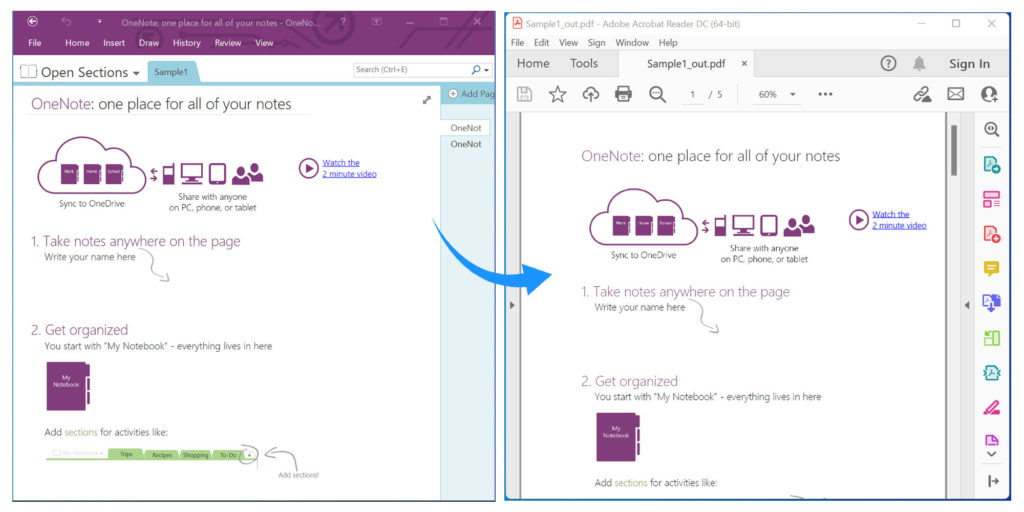
Převeďte existující dokument OneNotu do PDF pomocí C#.
Vytvořte dokument OneNotu a převeďte jej do PDF v C#
Můžeme vytvořit dokument OneNote a převést jej do PDF programově podle následujících kroků:
- Nejprve vytvořte instanci třídy Document.
- Dále vytvořte novou stránku pomocí objektu třídy Page.
- Poté přidejte nově vytvořenou stránku do dokumentu pomocí metody AppendChildLast().
- Poté přidejte obsah, jako je název stránky atd.
- Nakonec zavolejte metodu Save() a uložte dokument OneNotu jako PDF. Jako argument bere cestu k výstupnímu souboru PDF.
Následující ukázka kódu ukazuje, jak vytvořit dokument OneNote a převést jej do PDF pomocí C#.
// Tento příklad kódu ukazuje, jak vytvořit nový dokument OneNotu a převést do PDF.
// Inicializujte dokument OneNotu
Document doc = new Document();
// Přidat novou stránku
Page page = new Page();
doc.AppendChildLast(page);
// Výchozí styl pro veškerý text v dokumentu.
ParagraphStyle textStyle = new ParagraphStyle { FontColor = Color.Black, FontName = "Arial", FontSize = 10 };
// Přidejte nějaký obsah
page.Title = new Title()
{
TitleText = new RichText() { Text = "Title text.", ParagraphStyle = textStyle },
TitleDate = new RichText() { Text = new DateTime(2011, 11, 11).ToString("D", CultureInfo.InvariantCulture), ParagraphStyle = textStyle },
TitleTime = new RichText() { Text = "12:34", ParagraphStyle = textStyle }
};
// Uložit do formátu PDF
doc.Save("CreateOneNoteDocAndSaveAsPDF.pdf");
Převést rozsah stránek OneNotu na PDF v C#
Můžeme převést řadu stránek z dokumentu OneNote do PDF podle následujících kroků:
- Nejprve načtěte soubor OneNotu pomocí třídy Document.
- Dále definujte objekt třídy PdfSaveOptions.
- Poté nastavte PageIndex, odkud má být převod zahájen.
- Poté nastavte PageCount pro převod celkového počtu stránek.
- Nakonec zavolejte metodu Save() a uložte dokument OneNotu jako PDF. Jako argumenty bere cestu k výstupnímu souboru PDF a možnosti PdfSaveOptions.
Následující ukázka kódu ukazuje, jak převést rozsah stránek z dokumentu OneNotu do PDF pomocí C#.
// Tento příklad kódu ukazuje, jak převést rozsah stránek OneNotu do PDF.
// Vložte dokument do Aspose.Note.
Document oneFile = new Document("Sample1.one");
// Inicializujte objekt PdfSaveOptions
PdfSaveOptions options = new PdfSaveOptions();
// Nastavit index stránky: 0 znamená začít ukládat od první stránky.
options.PageIndex = 0;
// Nastavit počet stránek: 1 znamená uložit pouze jednu stránku.
options.PageCount = 1;
// Uložit OneNote do PDF
oneFile.Save("Sample1_out.pdf", options);
Převeďte OneNote do PDF pomocí komprese obrázků v C#
Obrazy dokumentu OneNote můžeme komprimovat při jeho převodu na dokument PDF podle následujících kroků:
- Nejprve načtěte soubor OneNotu pomocí třídy Document.
- Dále definujte objekt třídy PdfSaveOptions.
- Poté nastavte typ ImageCompression jako JPEG.
- Poté nastavte kvalitu pro kompresi JPEG pomocí JpegQuality.
- Nakonec zavolejte metodu Save() a uložte dokument OneNotu jako PDF. Jako argumenty bere cestu k výstupnímu souboru PDF a možnosti PdfSaveOptions.
Následující ukázka kódu ukazuje, jak převést dokument OneNotu do PDF a použít kompresi obrazu pomocí C#.
// Tento příklad kódu ukazuje, jak převést OneNote do PDF s kompresí obrazu.
// Vložte dokument do Aspose.Note.
Document oneFile = new Document("Sample1.one");
// Inicializujte objekt PdfSaveOptions
PdfSaveOptions options = new PdfSaveOptions();
// Použijte kompresi Jpeg
options.ImageCompression = PdfImageCompression.Jpeg;
// Kvalita pro kompresi JPEG
options.JpegQuality = 90;
// Uložit OneNote do PDF
oneFile.Save("ConvertWithImageCompression.pdf", options);
Získejte bezplatnou licenci
Můžete získat bezplatnou dočasnou licenci a vyzkoušet knihovnu bez omezení hodnocení.
Závěr
V tomto článku jsme se naučili, jak:
- vytvořit nový dokument OneNotu pomocí C#;
- uložit dokument OneNotu jako PDF programově;
- exportujte dokument OneNotu do PDF a komprimujte obrázky.
Kromě převodu OneNote do PDF v C# se můžete dozvědět více o Aspose.Note for .NET API pomocí dokumentace. V případě jakýchkoliv nejasností nás neváhejte kontaktovat na našem bezplatném fóru podpory.